

L'application [Aperçu des périphériques] vous permet de voir l’aperçu de vos périphériques qui sont enregistrés dans PRISMA Home.
Veuillez tenir compte du fait que lors de la première réception des données d'une imprimante, il peut y avoir une légère différence dans le nombre de clics affiché sur le tableau de bord. En effet, le nombre d'impressions initial peut différer légèrement de ce qui est enregistré dans le cloud. Toutefois, soyez assuré qu'à partir du lendemain, le tableau de bord reflétera avec précision le nombre de feuilles imprimées et de clics.
Pour ouvrir l'application, cliquez sur le menu des applications et sélectionnez [Aperçu des périphériques].
L'application [Aperçu des périphériques] comprend trois options de sélection.
Vous pouvez sélectionner une période prédéfinie ou indiquer une période personnalisée pour laquelle vous souhaitez afficher les informations.
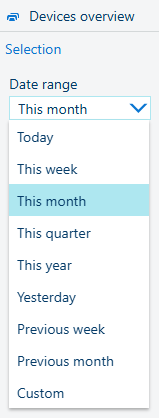 [Plage de dates]
[Plage de dates] Vous pouvez visualiser tous les périphériques en même temps afin de comparer leurs performances. Vous avez également la possibilité de cliquer sur un périphérique donné pour obtenir des informations plus détaillées à son sujet.
Si disponible, la version du moteur d'impression est mentionnée sur les écrans [Aperçu des périphériques] et [Périphérique], à côté du paramètre [Nom équipement].
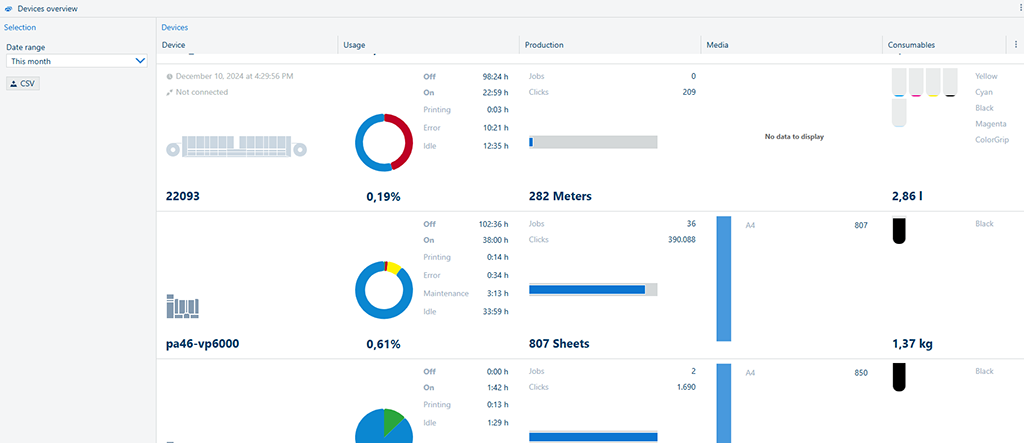 Vue de tous les périphériques
Vue de tous les périphériquesLa zone de saisie de la loupe ![]() [Recherche] vous permet de rechercher un périphérique spécifique.
[Recherche] vous permet de rechercher un périphérique spécifique.
Vous pouvez cliquer sur l'un des titres dans l'en-tête du tableau pour trier le contenu en fonction des valeurs. Cliquez une fois pour trier par ordre croissant, cliquez une deuxième fois pour changer le sens de tri. Si vous cliquez une troisième fois, l'ordre de tri est réinitialisé. Lorsque les données sont triées, une petite flèche s'affiche sur l'en-tête du tableau.
Lorsque vous avez sélectionné un périphérique spécifique, vous pouvez basculer entre les vues : vue [Détails], vue [Tendances], vue [Chronologie] et vue [Support].
Vous pouvez exporter les données de tous les périphériques dans la section [Aperçu des périphériques] au format de fichier CSV. Pour exporter les données, cliquez sur le bouton ![]() [Exporter vers CSV].
[Exporter vers CSV].
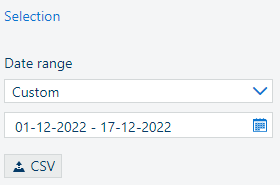 [Exporter les données au format CSV]
[Exporter les données au format CSV] Le fichier CSV contient des données classées par jour pour l'intervalle sélectionné. Les données sont brutes et le système de mesure métrique est utilisé.
Les unités de mesure utilisées dans le fichier CSV exporté sont les suivantes :
|
Mesures |
Unités |
|---|---|
|
Attributs de durée (le cas échéant) |
Secondes |
|
Mètres carrés imprimés |
Mètres carrés |
|
Attributs des clics (le cas échéant) |
TAC |
|
Attributs des consommables (le cas échéant) |
ou
|
|
Calibrage |
Nombre d'étalonnages par jour |